溜まりに溜まった動画ファイル約3TB。
HDDを圧迫してどうしようもない動画達をチャレンジを言い訳にして整理したいと思い、この「Core i7 4960X」を使ってみたレビューになります。
【 チャレンジ内容 】
ノンストップで3TBの動画ファイルをエンコードしてみよう!
実はこのチャレンジ内容には個人的な思惑がありました。
それは・・・
CPU100%フルに使った状態で長時間の動画エンコードを行い、3TBもある動画ファイル達は何日かかって処理が終わるのかな?という事。
しかし実際にエンコードを実行してみると・・・CPU100%いかない!?
100%の状態じゃないとギリギリチャレンジじゃない気がしてしょうがない!
そんなわけもあり、何日かかるかというよりも、CPU100%状態にして長期間動作させ続ける事に重きを置きました。なので複数ファイルを同時にエンコードした結果であることをご了承下さい。
┏■ チャレンジ方法
┗┛━━━━━━━━━━━━━・・・・
◆ 其の1 ◆
タスクマネージャーでCPUが100%使用されている状態を確認し、
約3TBの動画ファイルのエンコードが終わるまで動作させっぱなしにする。
◆ 其の2 ◆
毎日、日記のように何ファイル何GBのファイルをエンコードできたか報告する。
◆ 其の3 ◆
トラブルがあった場合は報告する。
┏■ チャレンジ用ソフト
┗┛━━━━━━━━━━━━━・・・・
●Windows8.1
●TMPGEnc Video Mastering Works 5
OSは、
特に意味はないですが最新の「Windows8.1」を利用します。
動画エンコードソフトは、
バッチ登録機能を使ってエンコードする為、
「TMPGEnc Video Mastering Works 5」を使います。
バッチ登録をすることにより、動画エンコードの最中でも動画編集が可能で、途切れなくエンコード処理を続けられます。
それと、使い慣れてもいるのでこのソフトを利用しました。
※バッチ登録とは・・・予約のようなものです。今処理している動画のエンコードが終わったら次はこの動画よろしく~って登録しておけます。
┏■ チャレンジ用PCパーツ
┗┛━━━━━━━━━━━━━・・・・
24時間×数日間、CPUに負荷かけっぱなしということで、
それに正常に耐えられるパソコンパーツ選びも重要になってきます。
●CPUファン
Scyth ASHURA SHADOW EDITON
●マザーボード
ASUS X79 DELUXE
●メモリ
Kingston KVR1333D3N9/4G ×4枚
Kingston KHX24C11T3K2/16X ×2set 計32GB (追記チャレンジ用)
●ディスク
Crucial m4 (64GB)
Western Digital WD20EARS (2TB)
Western Digital WD20EARX (2TB)
●グラフィックボード
玄人志向 RH7750-LE1GHD/1ST
●電源
Fractal Design Newton R3 1000W
●PCケース
Corsair Carbide 300R
CPUファンは、
ちょうどレビュー時にサイズの10周年記念版が発売されたので、個人的な「初」LGA2011のCPU使用記念ともかけて選びました。記念版ですが物はちゃんとしています。24時間動作させる為、簡易水冷タイプよりもなんとなく安心感がある風冷を選びました。高さのあるタイプなのでPCケースは要注意。
マザーボードは、
一番悩んだパーツです。
24時間動作させるなら、ワークステーションと名のつくマザーボードにしようかとも思いました。しかし値段も高いし、見た目でも惹かれなかった(ぇ 地味というか普通というかツマラナイ。
ツマラナイという点で考えると、1年前とかに発売されたマザーボードを選ぶのもツマラナイ。互換性でいうと、2年前に発売されたマザーボードでも動作するものはあります。そのほうが安くなるので良いのですがやはり惹かれない。じゃあ最新のマザーボードにしようじゃないか!ということで、発売当初から「Core i7 4960X」に対応している「ASUS X79 DELUXE」を選びました。
メモリは、
お店の人には品質が良いとされるセンチュリーマイクロ製のメモリをオススメされました。しかし個人的な拘りを入れると64GBにしたい。64GBにすると・・・約8万円!?さすがにメモリだけで8万円は・・・キツイっす><。だからといって他社製のメモリを使ったとしてもやっぱり数万円する。そんな所で今回は妥協もあり、手持ちのメモリを使いました。
※検証後、購入のタイミングを見て入替予定
ディスクは、
検証用に使い回しているSSD。
OSと少しのアプリケーションソフトを入れて検証するだけなら64GBでも十分です。
※検証後、購入のタイミングを見て入替予定
HDDは3TBの動画ファイルを分割して保存し、
さらにエンコード済の動画ファイルも保存するために2TBを2つ用意しました。
元々、24時間サーバー用に使用していた為、使用時間も長くなっており、エラーもでています。
そんな状態でも大丈夫なのか? これもギリギリチャレンジ?
グラフィックボードは、
今回はCPU能力のみで動画エンコードを行う為、とりあえず画面に映せるものならなんでも良かったです。消費電力も多少は抑えたい為、補助電源なしで動作する程度の能力です。
※ゲーム機として使用する場合は交換予定
電源は、
どうせなら良いものを!ということで、「80 PLUS PLATINUM」認証を受けた電源になります。無駄に1000Wもありますが、計測した結果では他の手持ちの電源よりも消費電力が増える事がなかったので採用しました。後にゲーミングPC用にする時などは重宝します。24時間起動させる上で一番重要なPCパーツです。
PCケースは、
通気性のあるものを選びました。
本当は、寝室兼用の部屋に置くので静音性も重視したかったのですが、CPUを常にフル稼働させている状態なので熱が心配でした。
┏■ チャレンジ用 動画ファイル
┗┛━━━━━━━━━━━━━・・・・
パソコンを使って録画する人なら知る人ぞ知る「PT3」を利用して録画した「TSファイル」をエンコードしていきます。だいたい、アニメ動画なのはお察しください(汗
●1ファイル
容量:3GB
動画の長さ:30分
●動画ソフトの設定
CM削りとか面倒なので基本はしません。しかし、冒頭のCMを削らないとうまくエンコードできないファイルも存在するため、実際はもう少し短い場合があります。
また、最近は短編アニメも流行っているため、1ファイル5分程度のファイルも存在しております。わりと曖昧なため、その都度、ご報告しようかと思います。
この設定でエンコードされた動画は、1ファイル約300MB~400MBくらいになります。
┏■ CPUについてなど
┗┛━━━━━━━━━━━━━・・・・
「Core i7 4960X」は、
一般的な家庭用のパソコンで使用しているCPUよりも上位に位置するCPUです。
これだけで約10万円します。。。(2013年10月現在)
普通ならこれ1つでパソコン一式揃っちゃいますよね。
それでもこのCPUを使いたいという強者はいるんです!
6コア12スレッドという同時処理能力に長けている点が一番の特徴です。
12個の仕事を1人で同時にこなしちゃう感じですね。
比較するCPUが無いですが、
とりあえず自分の環境で計測したベンチマークなどを載せておきます。
●CPU-Z
●タスクマネージャー
●ベンチマーク
●消費電力
●温度など
タスクマネージャーは、
12コア分の表示は圧巻です!これを見るために買っても損はない!?ちなみに、上記の画像は動画ファイルを1ファイルだけエンコードした時の状態です。
消費電力は、
CPU100%使用した状態です。つまり・・・今回のチャレンジでは、約159Wを24時間*数日間維持したままという事になります。家にいない時が少し心配です。
温度は、
部屋の気温が約20度のときにCPU100%で動画エンコードを行っている最中の状態です。60度はまだ見てないですね。CPUが優秀なのか?CPUファンが優秀なのか?・・・両方か?
【 !!! チャレンジ !!! 】
● 1日目 ●
変換前:約385GB
変換後:約 44GB
約131ファイル
早速失敗したのだが、 動画2ファイルを同時エンコードしてもCPU100%使ってくれなかった!・・・というよりも、波があったというべきか。動画3ファイルを同時エンコードでホボCPU100%を維持していたのでこれで行く事にした。タスクマネージャーを眺めているとたまにブレルがまぁいいかなと判断。
● 2日目 ●
変換前:約385GB
変換後:約 77GB
約132ファイル
2日目にして怪しくなってきました(汗
ファイル数はたぶんあってると思うんですが、変換後のファイルサイズが大きい。。。というのも、アニメ以外のファイルも46ファイル程含まれているからかもしれませんが・・・
それと、エラーが発生しました。
特に動画エンコード処理が止まる事はなく次のバッチに進んでいるんですが、同じファイルをエンコードしようとするとやっぱりエラーが発生するため、不安定だったHDDの所為ではないかと疑っております。CPUは関係ないのでとりあえず飛ばします。。。
● 3日目 ●
変換前:約415GB
変換後:約 53GB
約157ファイル
今回は短編アニメが入ったのでファイル数が増えました。
昨日よりは正確なファイル数と容量が取得できたかも。
3日目ですが、動作させ続けても劣化は無いような気がしますね。
しかし検証中はCPUで遊べないのがネェェェック。
● 4日目 ●
変換前:約376GB
変換後:約 87GB
約135ファイル
そろそろ折り返し・・・かな?
今日も2日目同様のエラーが1件発生。
エラーが発生するとその分ロスします。
途中まではエンコードされているので・・・今回は30分ロス。
涼しい時期だからか室温約20度。CPU温度平均54度くらいを維持しています。
夏にやらなくてよかった。。。
● 5日目 ●
変換前:約349GB
変換後:約 45GB
約125ファイル
今日もエラー発生。HDD大丈夫だろうか?・・・というよりも、残したい動画が残せないわけなんだがどうしたらいいだろう・・・まぁCPU関係ないので置いておきますが。
約2TBエンコード完了ですね。計算上・・・@3日はかかるかな?結構心配性で、家空けた時に何かのきっかけで火事にならないか本当に心配です・・・だってCPUフルに動いているわけですからねぇ。。。何事もありませんように。
● 6日目 ●
変換前:約292GB
変換後:約 48GB
約113ファイル
今日はエラーもなく順調だったけどファイル数が少なかった謎。変換後のファイルサイズはあまり変わってないので問題なし?
ちなみに、用意した動画ファイルが尽きてしまったので同じアニメ動画を繰り返しエンコードする処理に変更しております。総集編を入れると26話分もある某巨人のやつですね。俺はこの動画共を駆逐してやるぅぅぅぅう!?
● 7日目 ●
変換前:約310GB
変換後:約 46GB
約105ファイル
7日かからないと思っていたんですが変換前のファイル容量を見るとかかってますね。。。そろそろ24時間起動を心配するという気持ちが麻痺してきたのでどうとでもなれ!という気分です。
このままいくと、予定期日の13日(一次公開期限)にピッタリに終わる計算です。ちょっと盛り上がりに欠けますけど。。。トラブルあっても困るのでこのまま順調に終わるとうれしい。
● 8日目 ●
変換前:約314GB
変換後:約 47GB
約107ファイル
1000ファイル超えたー!
@残りが少ないです。このままだと明日(12日)にも終わりそう。え?昨日は13日って書いてあるのに明日終わるのかって?うん。。。思いっきり間違えたね!そして同時エンコードするファイルが無くなるので、最後のほうはCPU使用率100%維持は難しいかもです。
明日はおそらく家に帰ってきた時には終わっていると思われますが、電源落とさずにそのままもうちょっとイジメテみようかと思います。
● 9日目 ●
変換前:約135GB
変換後:約 21GB
約46ファイル
9日目で約3TBの動画エンコードが終了。
細かくいうと、8日間と12時間で3TBの動画ファイルのエンコードが終わりました。フィルターも多少かけているし、解像度も1280*720のため、競っていた?ふっけんさんの動画エンコードよりも遅くなっております。
常時CPU使用率100%で使用していたのでお疲れだとは思いますが、そのままOCCTを1時間かけてイジメテみました。まぁ・・・普通に完走しましたね。お見事!
あとはゆっくりお休み・・・パトラッシュ・・・
● まとめ ●
合計変換前:約3000GB
合計変換後:約 468GB
約1051ファイル
アニメ動画以外にも30分物のリアル番組もあったので変換後のファイルサイズが少し大きくなってしまったかもしれません。それと、3ファイル同時エンコードだった事もあり、予想よりも早目に終わると予想していましたが、HDDのエラーなどもあって9日間かかってしまいました。
しかしコンピュータって凄いですね。24時間働きっぱなしで問題なさそう。自宅の簡易サーバーも一応ありますが、CPUはほとんど働いていない状態で起動しているので比較にはならないかなぁ~?
そういえば、動画エンコードチャレンジ中に電気代の請求がきていました。5日分くらいは入っていたかな?それでも先月の電気代より700円程安かったです。。。先月は3Dゲームをバリバリやっていたのでグラフィックボードも含めた消費電力も激しかったようです。
今月は課金切れてやっていないかわりに動画エンコードを行いましたが、ゲームをやるぐらいならCPUだけで何かしら処理させていたほうがエコなようです(汗
このレビュー・・・この「Intel Core i7 4960X」のおかげで圧迫していたHDDが解放されました。今後は3TBも溜める前に高速な動画エンコードを行ってHDDを解放していけたらいいなぁ~(希望
☆☆☆☆☆☆☆☆☆☆☆☆☆☆☆☆☆☆☆☆☆☆☆☆☆☆☆☆☆☆☆
ありがとう♪ 「Intel Core i7 4960X」♪
負けるな! 「Intel Core i7 4960X」!
おまえの敵は同社製のCPU「Intel Core i7 4770K」だとしても!
君の価値を分かってくれる人は必ず現れるはずだ!
☆☆☆☆☆☆☆☆☆☆☆☆☆☆☆☆☆☆☆☆☆☆☆☆☆☆☆☆☆☆☆
< 完 >
チャレンジ!!!(番外編)
┏■ 同時エンコードチャレンジ
┗┛━━━━━━━━━━━━━・・・・
最初は意識していなかったのですが、もしかして、複数本の動画を同時にエンコードしたほうが速いんじゃないか?という疑問が出てきたので、何本までなら同時に動作できるか試してみました。
「TMPGEnc Video Mastering Works 5」には、同時出力バッチ処理数という項目があり、CPUの論理数まで同時に出力可能となっています。実際に限界まで設定するとどうなるのか試してみた。
設定上は12コア全部使って同時に12個の動画エンコードが可能・・・のはず。
実際に実行したら・・・
あ、できた。
12ファイル同時処理で 約2時間20分
遅い?早い?
12ファイルを1度にエンコードしているから実質は早い・・・のか?
という疑問から、1ファイル~12ファイルのエンコード時間を比較してみた。条件は、全てソースが同じ動画ファイルを利用する・・・のみ。同時にエンコード処理を行っても同時に終了という事にはならなかった為、最大時間としました。
バッチエンコードの場合、最初に登録した順番でエンコードの開始処理をしていくんですが、
だからといって最初の処理が最初に終わるというわけでは無いようです。
━━━━━━━━━━━━━━━━━━━
01ファイル : 019分 ⇒ 1ファイル : 019分
02ファイル : 026分 ⇒ 1ファイル : 013分
03ファイル : 036分 ⇒ 1ファイル : 012分
04ファイル : 048分 ⇒ 1ファイル : 012分
05ファイル : 060分 ⇒ 1ファイル : 012分
06ファイル : 072分 ⇒ 1ファイル : 012分
07ファイル : 084分 ⇒ 1ファイル : 012分
08ファイル : 096分 ⇒ 1ファイル : 012分
09ファイル : 108分 ⇒ 1ファイル : 012分
10ファイル : 120分 ⇒ 1ファイル : 012分
11ファイル : 131分 ⇒ 1ファイル : 012分
12ファイル : 143分 ⇒ 1ファイル : 012分
━━━━━━━━━━━━━━━━━━━
大雑把な計算ですが、
1ファイルずつ処理をするよりも・・・3ファイル以上同時に処理したほうが早い
たしかに、3ファイル同時処理でCPU使用率が100%維持するので妥当な結果かもしれません。3ファイル同時処理も12ファイル同時処理も速度的には変わらないみたいなので、予期せぬエラーなども考慮したところでは、3ファイル同時処理が一番効率的!という結果になりました。
「Core i7 4960X」で動画エンコードする時は「同時出力バッチ数」を「3」にして処理をしていくと良いですね! チャレンジ成功♪
<2013.11.16 追記+11.21追記>
レビュー終了したつもりだったが、他の人のレビューを見てものすごく物足りなさを感じてもやもやしてきたので思いついたレビューを今後していこうと思う。そしてそれを”思っただけ”で終わらせない為にここに記す。
・「メモリのクロック数を上げると動画エンコード処理が早くなるかチャレンジ!」まだネイティブ対応になったDDR3-1866を使うか、DDR3-2400を使うか悩んでいるがようするにお金の問題だ。タイミング次第といっておこう。
DDR3-2400の8GBが4枚で32GBとなりました。メモリのprofileにDDR3-1866が無いので(デフォルトでDDR3-1333?だった・・・たぶん。)手動でDDR3-1866試すか?あんまり意味ないか?悩み中。
・「誰でもできそうな簡単オーバークロックで動画エンコードチャレンジ!」マザーボードの機能を使った簡単オーバークロックで消費電力に見合った性能を引き出せるのかを検証する。
主題として動画を選んでいるので、動画関連のチャレンジをしていきたいと思う。期日は・・・今年中とさせてほしいが早ければ12月 1日 8日 末までには終わらす予定だ。(お察し)
レビューは続きをどうぞ!
2013.12.17 追記
┏■ オーバークロックチャレンジ
┗┛━━━━━━━━━━━━━・・・・
オーバークロック。(以下OC)
それは、パソコンの秘めたる力を解放させる最終奥義。
やり方は色々あるけれど、難しいやり方は分からない!
そんなあなたにもできるボタン1発の簡単OCで、動画エンコード時間の短縮に挑みます。
今回の主役は、
・ASUS X79 DELUXE
・Kingston KHX24C11T3K2/16X (合計32GB)
ASUS X79 DELUXEはマザーボード。
こいつがCPUの眠れる力を引き出す鍵になる。
そして、簡単OCを実現させてくれるヤツ。
Kingston KHX24C11T3K2/16X (合計32GB)はメモリ。
こいつには、プロファイルというものが設定されている。
通常は1333Mhzという値で動作するのだが、
プロファイルというものを切り替えるだけで2133Mhzもしくは2400Mhzの速度にパワーアップする。
こんなやつらを利用して簡単に動画エンコード時間を短縮してみようと思う。
簡単OC設定については、それぞれのもちものに記載したのでそちらをご覧頂きたい。
●マザーボード簡単OC
●メモリ簡単OC
●結果
さて、上記で行ったOC状態での結果を、一覧にしてみた。
「同時エンコードチャレンジ」と同じ動画ファイルでCPUを100%使用にするために3ファイル同時に動画をエンコード処理した結果になる。
動画エンコード時間だけグラフにしてみた
約5分も縮まった事に驚くところか?
同じCPUを使っているのにここまで違ってくるとさすがに効果を実感できる。
OCによる効果はあったが、それに伴って消費電力も大幅増。
アイドル時の消費電力も増えているので、動画エンコードが終わった後もパソコンをそのままにしておくと電力の消費が少し増える。
その辺に気を付ければOCもアリなんじゃないかと思える。
ちなみにこれは自動OC機能を使っている所為なのだが、
マザーボードの自動OC機能を使うと自動でメモリが2133Mhzになってしまう。
表でしめしてある黄色帯の部分の消費電力が多いと思われるのは、
ここだけ手動?で1333Mhzに落としたので本来必要な電圧よりも高めに設定されている?所為もあるかもしれない。
その為、動画編集中にエラーになってPCが落ちてしまう事もあった。
分からない人が手動ではあまりやらないほうが良いかも。。。
なんにせよ、OCは自己責任なのでご注意を!
OCをやめたければ、これまたボタン1発で通常に戻せる。
用途によって使い分けるのが良いのだろう。
こんなOCの恩恵が受けられるのも、Core i7 4960XというCPUのおかげ。
値段の高いPCパーツを買う事になってしまったが、個人的には楽しめたので良し!
こんな機会がなければ使う事がなかったかもしれないので良い経験にもなった。
また面白ネタがあればチャレンジしてみたいと思う。


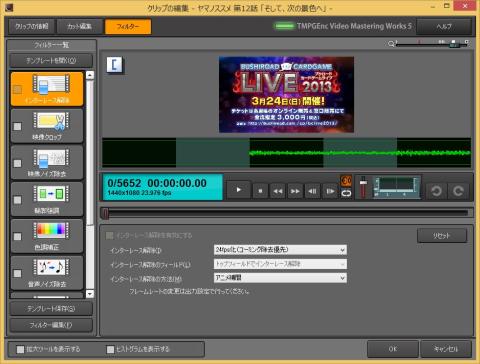







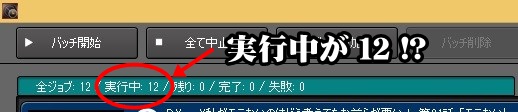






リンさん
2013/11/04
ふっけんさん
2013/11/04
こっちは2TBですw
CPUは確かに5~8割程度と並がありますね。
kazgbさん
2013/11/04
この動画を録画しているサーバーが常時70Wくらいなので・・・合わせて200W超えで24時間消費し続けることに・・・う・・・うん・・・いいんだ・・・レビューのためだもん><。
>ふっけんさん
あら。そうだったですか。
自分当選したの間違いじゃなかったのかなorz
でも一応自分は”日記”としたので毎日更新予定デス。
CPUは波があると100%維持とはいえないので3ファイル同時エンコードに切り替えました。といっても、次の動画へ切り替えた時に一瞬100%じゃなくなったりしているんですが・・・いっいっしゅんだからいいんだもんっ
eulerさん
2013/11/05
ただ、電気代は精神衛生上・・・見なかったことにするが一番です!
kazgbさん
2013/11/05
とりあえず日記風レビューなので・・・まずは公開しないと始まらない!状態だったので公開しちゃいました。3連休暇だったし・・・
電気代は気になる事は気になるんですが、ビックリする程の消費電力でもないので助かってるかもです。
kazgbさん
2013/11/05
最終段階でちゃんと直します~
ふっけんさん
2013/11/07
元ソースの形式がDVDのMPGE2→変換後の形式がMPEG4 AVC(x.264) 解像度720×480 1300kbpsで、ソース元のサイズで1日500GB弱分の変換ができました(^^;
3TBだと6日半かかりますw ある意味拷問か(^^;
(上のコメントで2TBと言っていましたが3TBの間違いでしたorz)
kazgbさん
2013/11/07
自分とはソースが違うようですね。
解像度も違うし・・・差別化できるかなぁ。
しかしDVDからってのも大変な気がする^^;
あ、3TBでしたか!
実は自分のほうは被ってる動画も発覚したりして実質的に”現在は”3TB無い事に気が付きましたw
イザとなったら同じ動画エンコードを繰り返しますが・・・放送中のアニメにも手を出すかどうか悩み中です。